Как управлять рабочими столами на Android: как убрать, добавить и закрепить десктоп
Операционная система Android для смартфонов и планшетов обладает массой преимуществ и предоставляет пользователям множество возможностей. Именно благодаря многофункциональности, удобству использования и надёжности она приобрела огромную популярность. Одно из преимуществ системы – возможность организовать несколько рабочих столов для эффективной навигации. Взаимодействие пользователя с устройством реализовано за счёт лаунчера (лончер или launcher), являющегося программным интерфейсом, то есть графической оболочкой ОС. Данное приложение придаёт операционной системе внешний облик, включающий меню, рабочий стол, виджеты, ярлыки и прочие элементы. Таким способом оформления обеспечивается доступ к файлам и функциям устройства.
 Как управлять рабочим столом Android.
Как управлять рабочим столом Android.
Мобильная платформа Android отличается гибкостью настроек и лёгкостью управления, а также возможностью использования нескольких экранных вкладок одновременно, что очень удобно, поскольку позволяет разместить на них все необходимые пользователю ярлыки. Сортировать элементы можно по собственному усмотрению, создавая максимальный комфорт при работе с устройством. Управление рабочим столом Android не представляет сложности, но иногда процесс может увлечь, после чего обнаружиться, что на устройстве появилось больше десктопов, чем нужно пользователю. Лишние окна графической среды пустые или заполненные элементами могут затруднять поиск необходимых приложений и папок, но решить вопрос с удалением так же легко, как и создать рабочие столы. Разберёмся, как управлять десктопами и рассмотрим несколько методов, подходящих для разных прошивок и лоунчеров.
Как убрать лишний рабочий стол
При работе с иконками, отправке в корзину или переносе освобождается место, тогда наличие пустых окон только мешает и рациональнее будет сократить количество рабочих столов. В руках неопытного пользователя также нередко случайным образом появляются дополнительные десктопы, которые на самом деле не нужны. В зависимости от интерфейса прошивки рабочий стол на Android можно убрать (а также добавить) различными методами, некоторые системы не поддерживают эту функцию, но такие случаи встречаются крайне редко. Рассмотрим, как удалить рабочий стол на Android разными способами.

Способ первый
На многих прошивках применяется простой метод, и в первую очередь расскажем, как убрать лишний рабочий стол с его помощью:
- Переходим к странице, которую требуется удалить;
- Нажимаем пальцем на свободной области дисплея;
- После появления страниц вверху справа жмём крестик, выполняя удаление.
Способ второй
На некоторых Android-устройствах чтобы удалить лишний рабочий стол предполагается воспользоваться «щипком»:
- Открываем любую страницу;
- Выполняем жест «щипок», для которого нужно свести два пальца друг к другу на экране устройства, как при уменьшении изображения;
- Появятся все рабочие столы в миниатюрном варианте, среди них выбираем ненужный и жмём на значок в виде корзинки или отправляем его в корзину путём перетаскивания;
- Чтобы выйти из меню управления десктопами, нажимаем кнопку «назад».
Вместо «щипка» вызвать миниатюры страниц можно долгим нажатием пальца на экране или используя двойной тап, в зависимости от ОС или лаунчера.
Способ третий
Ещё один простой метод предполагает выполнение следующих действий:
- Переходим к главной странице;
- Зажимаем пальцем кнопку Home («Домой»);
- Появятся все страницы в миниатюре, выполняем удаление ненужного десктопа, выбрав его и отправив его прямо в корзину.
В некоторых лаунчерах рабочие столы убираются автоматически, если убрать с них все приложения. Тогда проблема лишних страниц отпадает сама по себе. В случае отсутствия опции удаления десктопов можно просто установить сторонний лаунчер. Практически каждый из них поддерживает данную функцию и один из методов обязательно срабатывает. При использовании внештатного лаунчера на Android, действия по удалению рабочих столов выполняются аналогичным образом, поэтому сложностей возникать не должно.
Кроме того, после установки альтернативной оболочки (они в ассортименте имеются в магазине Play Market), появится масса дополнительных возможностей, позволяющих преобразить интерфейс вашего устройства. Десктопы удаляются вместе с ярлыками, которые на нём присутствовали, при этом сами приложения остаются. Для сохранения нужных ярлыков их можно или предварительно перетащить на другие страницы или заново выставить из списка меню.

Как добавить рабочий стол на экран
В случае доступа к редактированию рабочих столов несложно и добавить десктоп. Многие лаунчеры поддерживают до семи десктопов одновременно, что обычно очень удобно, ведь тогда всё самое важное будет находиться под рукой. Новое рабочее пространство позволит использовать больше приложений, к которым можно быстро перейти, пролистнув на следующую страницу, что гораздо быстрее чем производить поиск по меню. При заполнении окна ярлыками приложений второй рабочий стол на Android создаётся в автоматическом режиме, но если нет желания дожидаться этого момента, пользователь и сам может расширить поле деятельности. Действия выполняются по аналогии с удалением, то есть нам необходимо попасть всё в то же меню управления десктопами. Рассмотрим несколько вариантов, как добавить рабочий стол на Android.
Способ первый
На некоторых системах добавление десктопа выполняется так:
- Переходим к меню миниатюрных страниц с помощью жеста «щипок» (также может использоваться метод зажатия пальца или двойного тапа на области стола);
- Листаем столы в любую сторону до упора;
- Нажимаем на значок «+», после чего появится новый десктоп.
В меню управления можно также указать, какой из столов будет главным, для этого необходимо нажать на выбранной странице кнопку со схематическим рисунком домика, после чего работа со смартфоном или планшетом будет начинаться именно с выбранной вами страницы. Здесь же можно и перераспределить положение столов в удобном для вас порядке.
Способ второй
Второй метод подразумевает использование кнопки «Домой»:
- Открываем главный рабочий стол Android;
- Зажимаем кнопку Home;
- Получив в результате доступ к меню управления, пролистываем занятые столы в любую сторону;
- Нажимаем на значок «+» для добавления.
Способ третий
Многие лаунчеры автоматически создают следующий рабочий стол при переносе ярлыка приложения за границу экрана, то есть в сторону области, где ещё нет десктопа. На разных прошивках схема отличается, но принцип остаётся тот же. Ярлыки на рабочем столе легко перемещаются и убираются, их также просто вынести из меню приложений. Это очень удобно, но в результате неосторожного обращения так же легко можно случайно удалить нужную иконку. Проблема распространена, если устройство часто бывает в руках детей, именно тогда возникает вопрос закрепления ярлыков на рабочем столе.

Как закрепить рабочий стол на Android
Зафиксировать положение элементов десктопа не всегда возможно, поскольку функция недоступна в чистых прошивках Android. На Xiaomi в фирменной оболочке MIUI на Android опция предусмотрена, для активации защиты рабочего стола нужно сделать следующее:
- Переходим в Настройки;
- Выбираем пункт Рабочий стол;
- Здесь активируем функцию «Закрепить положение элементов» путём перемещения ползунка.
После таких манипуляций «жители» десктопа будут оставаться на месте, а не перемещаться случайным образом. Обратным способом можно выключить защиту, если потребуется.

Опция также поддерживается в ряде сторонних лоунчеров. Кроме того, если вам не хватает функционала штатной оболочки, всегда можно обзавестись другой, более продвинутой и комфортной для вас. Лоунчеры расширяют возможности организации рабочего пространства и могут привнести красок в интерфейс системы, так что если вам чего-то не хватает в облике операционки, то смело реализуйте своё желание добавить необычный стиль оформления с помощью стороннего ПО. При этом не следует скачивать софт с непроверенных источников, поскольку такие действия способны навредить системе. В Play Market присутствует достаточно широкий спектр всевозможных интересных лоунчеров.
Как разблокировать HUAWEI/Honor, если забыл пароль

Каждый из нас всячески старается обезопасить свое устройство от третьих лиц. К сожалению, не всегда нас устраивают или доступны современные способы блокировки в виде отпечатков пальцев или сканера лица. Мы используем пароли, но они имеют свойство забываться. В таком случае, разблокировать HUAWEI/Honor становится непросто.
Помимо блокировки, есть риск забыть пароль от аккаунта HUAWEI. Поэтому в этой статье разберем сразу несколько способов восстановления пароля: для системы и HUAWEI ID.
Восстановление пароля, чтобы разблокировать HUAWEI и Honor
К счастью, восстановить пароль, пин-код или графический ключ можно. В зависимости от версии системы, наличия сервисов Google и аккаунта HUAWEI, способы могут отличаться. Нельзя назвать ни один из них сложным, но такие радикальные способы как сброс настроек, несут за собой последствия в виде потери данных.

В этой статье мы постараемся избежать любых негативных последствий. Мы собрали все известные нам способы восстановления паролей, сделали инструкцию по резервному копированию данных и даже нашли лучшие методики по активации памяти для того, чтобы вспомнить забытый пароль.
Можно ли разблокировать HUAWEI и Honor, сохранив свои данные?
Да, можно, но не всегда. На устройстве для этого должны быть установлены Google сервисы, отпечаток пальца или старая версия EMUI. К сожалению, даже это не дает гарантии. В большинстве случаев все равно приходится прибегать к таким методам, как Hard Reset или полный сброс настроек девайса вместе с данными пользователя.
К счастью, процедура может оказаться безболезненной, если заранее позаботиться о резервной копии. Довольно подробный процесс резервного копирования вручную, через ПК и HUAWEI Cloud мы описали в инструкции в следующем пункте.
Делаем резервную копию данных
Если устройство уже заблокировано, а функция резервного копирования не была включена до этого, сделать резервную копию можно через компьютер с помощью фирменной утилиты HiSuite. Если смартфон или планшет еще доступен для использования или резервная копия включена была ранее, подойдут остальные методы.
Бэкап через HiSuite
Предположим, что Ваш телефон уже заблокирован, поэтому начнем с копирования через ПК.

Для начала загрузите и установите программу HiSuite с официального сайта HUAWEI. Она полностью бесплатна. Следующий шаг — подключение телефона.
Скорее всего, если соединение установлено впервые, ничего не выйдет. Для правильного подключения нужно совершить некоторые действия в настройках, а на заблокированном телефоне этого сделать нельзя.
- Подсоедините телефон с помощью USB-кабеля.
- В утилите на ПК выберите «Резервировать» (Back Up).
- Выберите данные, которые желаете сохранить.
- Подтвердите действие, дождитесь окончания процесса.
После сброса данных действия совершаются в таком порядке:
- Телефон вновь подключается к компьютеру.
- В программе нажмите кнопку «Восстановить» (Restore).
- Выберите сохраненную копию.
- Согласитесь продолжить и ждите, пока данные восстановятся.
Через настройки и аккаунт HUAWEI
Для этого потребуется аккаунт HUAWEI.
Копии можно создавать вручную и автоматически. Настоятельно рекомендуем сразу включить автоматическое резервное копирование:
- Откройте Настройки > Аккаунт HUAWEI.
- Если аккаунта нет, его можно создать по нашей инструкции. Если аккаунт есть, продолжайте.
- Перейдите в Облако (Cloud) > Резервные копии в Облаке.
- Включите сохранение данных в соответствущем пункте. Настройте периодичность и опции.

Придется немного подождать, пока первый файл восстановления сформируется.
Чтобы восстановить данные в чрезвычайной ситуации зайдите в то же меню, что и при создании резервной копии. Нажмите кнопку «Восстановление данных», выберите нужную копию и, выбрав восстанавливаемые данные, и подтвердите процедуру.
Через Google
Откройте Настройки > Система и обновления. Найдите пункт Резервное копирование и восстановление, переключите пункт Резервное копирование Google в состояние включено.

Восстановиться будет предложено при первоначальной настройке устройства после сброса.
Способы разблокировать HUAWEI/Honor, если забыл пароль
Как уже упоминалось ранее, мы постарались собрать все известные способы разблокировки. Мы протестировали каждый из них, но не всегда удалось удачно воспроизвести: они работают только на конкретных устройствах. К сожалению, ресурсов у нас недостаточно, поэтому напишите в комментариях, какой способ для Вас оказался рабочим. Это позволит нам точно знать, насколько полезным оказался материал.
Способ 1 — вспомнить пароль
Да, весьма банально. Мы решили не обходить стороной безграничные возможности нашей памяти и нашли лучшие способы по раскрытию ее потенциала. Некоторые из них нам подсказали психологи, которые используют эти методики на своих консультациях.
Для начала попробуйте вспомнить в какой обстановке создавался этот пароль. Помещение, события, окружение в этот момент помогут активировать определенные триггеры в памяти и включить активную работу мозга. Способ нередко помогает особенно в тех случаях, когда новый пароль был задан недавно.
Включите клавиатуру на устройстве или срисуйте ее в блокнот так, чтобы она точь-в-точь повторяла клавиши с экрана блокировки. В момент вспоминания тыкайте ручкой или пальцем туда, куда мозг прикажет. Таким образом может образоваться цепочка и пальцы по привычке напишут пароль за Вас.
Медитация в данном случае может показаться странным методом, но, по словам психологов, это работает. Не думайте во время медитации вообще ни о чем. Освободите разум. Ситуация в голове разрядится, после чего мозг станет более активно работать в нужном направлении. Нам, как и технике, иногда просто необходима перезагрузка.
Способ 2 — сброс настроек
Самый радикальный и самый рабочий метод. Данные будут сброшены и восстановить их получится только в случае наличия резервной копии.
- Выключите девайс.
- Нажмите кнопку включения и кнопку увеличения громкости. Держите их в течение минимум 15 секунд. Если на устройстве нет соответствующих кнопок, включите его как обычно. Включите режим вибрации (отключите звук) и нажмите кнопку питания 5 раз.
- На экране появится системное меню, навигация по которому осуществляется либо касаниями, либо кнопками громкости. Если оно на русском, выберите параметр, связанный со сбросом или очисткой данных. Если на английском, опция будет называться «reset/wipe data».
- Согласитесь продолжить и дождитесь окончания.
Посмотрите видео-инструкцию, дабы понимать процесс визуально:
Устройство перезагрузится самостоятельно. Если этого не произошло, сделайте это сами.
Способ 3 — разблокировать HUAWEI/Honor через аккаунт Google
Работает только с девайсами, подключенными к интернету, и далеко не со всеми. Попробуйте ввести пароль больше пяти раз. Если появилась кнопка «Забыли пароль?», нажмите на нее и следуйте инструкциям. Вы попадете на окно входа в аккаунт Google, после чего экран будет разблокирован.
Способ 4 — разблокировать HUAWEI и Honor на старых версиях EMUI (9 и ниже)
EMUI 9 или более старая версия оболочки в этом пункте обязательное условие. Все, как и в предыдущем пункте: несколько раз введите неверный пароль и восстановите его с помощью специальной кнопки.
Способ 5 — если забыли пароль от аккаунта HUAWEI
Для этого даже не потребуется телефон.
Перейдите на страницу входа в аккаунт HUAWEI и нажмите «Забыли пароль?». Вы начнете процедуру восстановления, где потребуется ввести некоторые данные от аккаунта, такие как электронная почта, номер телефона или логин.
5 советов, как не забывать пароль
- Запишите пароль. Хоть этот совет считается вредным и небезопасным, для забывчивых он окажется истинным спасением. Лучше всего сохранять коды именно на бумаге, потому что ее, по крайней мере пока что, взломать нельзя.
- Заведите приложение, хранящее пароли. Оно сможет хранить Ваши коды доступа под дополнительным шифрованием с доступом через любые устройства.
- Создавайте пароль на основе ассоциаций. Например, можно придумать сложный пароль по алгоритму: Имя Вашей кошки, Любимый автор + дата любого значимого события из Вашей жизни, кроме дня рождения. Получится примерно так: MusyaMARKManson4521. Цифры можно заменить на специальные символы, например, 1 = !, 4 = $, 3 = #, а нули из даты лучше вообще убрать. Не забывайте: использовать названия и любые существующие слова в паролях все равно не желательно.
- Создайте папку на компьютере или любом другом устройстве с таким же названием, как Ваш пароль. Не забудьте хорошо ее спрятать.
- Создайте свою формулу сложного пароля. Очень интересный метод. Например: первые 2 буквы названия сайта (или устройства), одна буква имени, первые буквы логина, случайная буква, любимое число, любой специальный символ, последние буквы фамилии, 2 первые цифры номера телефона после кода и случайная буква. Вот такие будут пароли: Instagram — igAhhQ7$in72Z, Facebook — feAasQ7$in72Z.
Популярные проблемы
Никто не застрахован от проблем даже там, где успех, казалось бы, так близок. Мы собрали отзывы пользователей из сети и собрали решения их популярных проблем. Если Вашей проблемы нет в списке, задайте свой вопрос в специальном разделе или комментариях.
Забыл пароль от Private Space
Восстановление будет успешным только в том случае, если были заданы контрольные вопросы. Если их нет, придется попрощаться с личными данными. Для безопасности и исключения подобных ситуациях задайте отпечаток пальца, который еще не привязан к активной разблокировки.
Ошибка при входе в системное меню
Измените способ входа: используйте другие кнопки. Например, вместо громкости вверх жмите громкость вниз. Если это не решило проблему, обратитесь в сервисный центр. Вероятнее всего, есть неполадки в самой прошивке.
Как удалить личные данные без входа в смартфон перед сервисным центром?
Данные удалятся самостоятельно после сброса.
Как разблокировать Honor и Huawei, если забыл пароль

После приобретения смартфона многие люди стремятся защитить информацию на нем от злоумышленников, устанавливая пин-коды на разблокировку самого телефона или на отдельные приложения и программы. Перед первичной установкой появляется уведомление о невозможности восстановления кода, на практике существует несколько способов разблокировки. О том как разблокировать Honor и Huawei, если забыл пароль, расскажем далее.
Можно ли восстановить доступ без потери данных?
К сожалению, восстановление доступа без сброса данных на смартфонах Huawei практически невозможно. На старых версиях EMUI такая возможность есть, так как на заблокированном экране есть кнопка восстановления доступа через Google-аккаунт, однако на версии EMUI 9.0 такой возможности нет. Единственным способом разблокировать такой смартфон является жесткий сброс данных через рекавери.
Как разблокировать телефон Хонор и Хуавей, если забыл пароль
Способы разблокировки телефонов Huawei практически ничем не отличаются от стандартных, предусмотренных на устройствах Android.
Разблокировать смартфон, если вы забыли графический ключ или PIN-код можно двумя способами:
- Через восстановление с помощью аккаунта Google. Способ не работает на новых смартфонах, кнопка «Забыли код доступа?» (или нечто подобное) просто не появляется.
- Через жесткий сброс телефона до заводских настроек. Однако, в этом случае все данные удаляются без возможности восстановления.
Восстановление доступа через Google-аккаунт
Снять графическую блокировку или блокировку с помощью пароля можно через аккаунт Гугл, но только в том случае, если ваш смартфон выпущен до 2014-2015 года. Все смартфоны с обновленной версией прошивки на Android 9 и выше не получают возможности разблокировки с помощью Google.
При включении устройства требуется ввести пин-код, если он введен неверно, то устройство блокируется. Сначала на 1 минуту, затем на 30 минут, один час и так далее. Если нажать на «экстренные вызовы», то можно вызвать службу поддержки, отправить данные геолокации или медицинскую карту.

Разблокировать планшет или телефон от Хуавей и Хонор с помощью аккаунта Google можно следующим образом:
- Ввести несколько раз подряд неверный код разблокировки.
- Внизу рядом с кнопкой «Экстренный вызов» или в правом верхнем углу появится кнопка «Забыли пароль?» (или что-то похожее), на нее нужно нажать.
- После этого в новом окне нужно ввести данные аккаунта Гугл, если вы забыли данные аккаунта, то необходимо восстановить аккаунт на компьютере, а затем ввести данные в телефон.
- Подтвердить введенные данные.
При разблокировке таким способом необходимо наличие подключения к интернету. Вы можете использовать домашнюю сеть Wi-Fi, если смартфон уже ранее подключался к ней, общественную сеть. Если передача данных подключена через SIM-карту, то есть мобильный интернет, то никаких дополнительных манипуляций не потребуется.
Smart Look
Smart Look – дополнительные способы разблокировки экрана, когда не требуется введение пароля. Подходят устройствам, имеющим возможность настройки разблокировки с помощью фотографии, отпечатка пальца и умной разблокировки. В таком случае не потребуется думать о том, что делать если забыл буквенный пароль: смартфон все равно будет разблокирован.

Настроить умную разблокировку можно через Настройки:
- Открыть пункт «Безопасность и конфиденциальность».
- Для настройки отпечатка нажать на «Отпечаток пальца».
- Чтобы включить разблокировки по лицу – нажать на «Распознавание лица».
- Для разблокировки при подключении Bluetooth-устройства нажать на «Пароль экрана блокировки», затем перейти во вкладку «Умная разблокировка» и настроить устройство.
На телефонах Huawei потребуется введение пароля после перезагрузки устройства, даже если на нем установлены иные методы разблокировки, включая вход по отпечатку или по лицу.
Полный сброс настроек через Recovery
Единственным 100%-ным способом сбросить пароль на Хонор и Хуавей является Хард Резет. Hard Reset (англ. Жесткий сброс) – аппаратный сброс настроек телефона до заводских, включая все обновления прошивки, пользовательские данные, сохраненные пароли и данные приложений. После сброса не остается никаких данных пользователя, телефон становится таким, какой он был при первом включении после покупки.
Для того чтобы разблокировать Honor и Huawei без пароля с полным сбросом данных потребуется:
- Выключить телефон.
- Зажать кнопку увеличения громкости и кнопку включения.
- После появления логотипа Huawei, отпустить клавишу включения. Отпускать клавишу увеличения громкости нельзя до полной загрузки меню, в противном случае телефон загрузится в обычном режиме.
- Нажать на «Wipe data/factory reset», на новых моделях придется нажать несколько раз на «Wipe data/factory reset», подтверждая свои действия.
- Подтвердить выбор, нажав на «Yes».
На старых устройствах клавиша регулировки громкости позволяет опускать «строчку выбора» на нужный пункт, клавиша включения – подтверждает выбранные действия.
Несколько советов, чтобы избежать проблем в будущем
Чтобы не задумываться о том, как разблокировать телефон, если забыл пароль в будущем, в первую очередь устанавливайте запоминающиеся коды: дату рождения, номер телефона и прочее – то, что вы сможете запомнить и не забудете.
Помимо интуитивно запоминающихся сочетаний букв и цифр, рекомендуется:
- Сделать бэкап нужных данных смартфона, это поможет и в случае утери устройства. Вы сможете перенести всю сохраненную информацию на новый телефон в полном объеме.
- Настроить умную разблокировку, т.е. разблокировку по лицу, отпечатку или при подключении к телефону другого устройства по блютуз.
- Записать пин-код в какую-нибудь записную книжку, чтобы он всегда был под рукой.
Как разблокировать телефон Honor, если забыл пароль?
Пароль, установленный на экране блокировке телефона, – неотъемлемая черта любого современного гаджета, в том числе и телефонов Honor. Ведь данная мера защиты позволяет владельцам устройств сохранить конфиденциальность хранящихся на смартфоне данных. Но что делать, если пользователь вдруг сам забыл пароль от своего собственного телефона? К счастью для Вас, если Вы попали в подобную ситуацию, существуют методы обхода блокировки экрана. Итак, давайте разберем, как разблокировать Honor 7/8/9/10, если забыл пароль.
Способ 1. Как разблокировать Honor через учетную запись Google
Данный способ позволит Вам достаточно легко восстановить доступ к Вашему телефону. Приятным бонусом является возможность сохранения всех имеющихся на телефоне данных, чем многие методы похвастаться не могут. Однако данный вариант работает только на старых версиях EMUI, так как в EMUI 9.0 на заблокированном экране просто нет доступа к подобной функции. Поэтому, если Ваш телефон Honor выпущен до 2014-2015 гг. и на нем установлена версия операционной системы не выше Android 9 (но не ниже Android, 4.4), то Вы можете попробовать снять блокировку Вашего устройства следующим образом.
-
Шаг 1. На экране блокировки телефона Honor несколько раз введите неверную комбинацию. Рядом с опцией «Экстренный вызов» появится еще одна опция «Забыли узор?». Нажмите на нее.
Шаг 2. В появившемся окне введите данные своей учетной записи Google: логин (адрес электронной почты) и пароль. Адрес электронной почты при этом прописывается только до значка @. Кроме того, убедитесь, что телефон подключен к сети Интернет.
Способ 2. Как снять блокировку на Honor
Начиная с версии Android 5.0 на смартфонах появилась функция «Smart Lock», которая позволяет оставлять устройство разблокированным или снимать блокировку в определенных пользователем условиях. Так, Вы можете настроить на своем устройстве «умную разблокировку» при физическом контакте с Вами (при нахождении телефона в руке или сумке); в указанных Вами местах, определяемых устройством с помощью геолокации; в окружении доверенных устройств, подключенных к телефону через Bluetooth или NFC; при распознавании Вашего лица фронтальной камерой или распознавании Вашего голоса. Таким образом, если Вы не знаете, как разблокировать Honor 7, но при этом функция Smart Lock на нем активирована, просто используйте настроенный Вами вариант для разблокировки смартфона без ввода пароля. Чтобы включить данную функцию, выполните следующие действия (делать это следует, конечно же, до потери пароля).
- Шаг 1. На Вашем телефоне Honor перейдите в «Настройки». Выберите раздел «Безопасность» (или «Защита и местоположение», а затем «Безопасность») и далее «Блокировка экрана».
- Шаг 2. Установите блокировку экрана (кроме «Провести по экрану»), а затем в нижней части раздела выберите меню «Trust Agents». Здесь включите опцию «Smart Lock».
Шаг 3. Вернитесь в раздел «Безопасность», выберите меню «Smart Lock» и настройте необходимый Вам вариант авторазблокировки.
Способ 3. Разблокировка смартфона Honor путем восстановления заводских настроек
Радикальным решением, как разблокировать Honor 7a, является сброс настроек телефона до заводских. Стоит отметить, что в данном случае все данные и пользовательские настройки будут удалены с устройства. Чтобы воспользоваться данным вариантом, следуйте приведенному ниже описанию действий.
- Шаг 1. Выключите Ваш телефон Honor.
- Шаг 2. Для перехода в режим восстановления зажмите и удерживайте кнопки питания и увеличения громкости. После появления логотипа отпустите кнопку питания. Кнопку увеличения громкости оставляйте зажатой до тех пор, пока не появится меню режима восстановления.
Шаг 3. С помощью кнопок питания, увеличения и уменьшения громкости (а в новых версиях EMUI – с помощью сенсорного нажатия на экран) выберите пункт «wipe data / factory reset» («стереть данные / сброс до заводских настроек»).
Способ 4. Как разблокировать телефон Honor c помощью лучщой программой
Пожалуй, самым простым вариантом будет использование специализированной программы для удаления блокировки экрана на устройствах Android – 4uKey for Android. Достоинствами данного способа является высокая эффективность, отсутствие необходимости проведения сложных операций (программа сама выполнит все необходимые для достижения нужного результата действия) и оперативность: для разблокировки телефона Honor Вам потребуется всего несколько минут.
Чтобы быстро и легко разблокировать телефон Honor с помощью программы, выполните действия согласно представленному далее руководству.
Шаг 1. Загрузите установочный файл программы и установите ее на Ваш ПК. Затем откройте программу, дважды щелкнув по ее значку на Рабочем столе компьютера и подключите к ПК с помощью USB-кабеля заблокированный телефон Honor.
Шаг 2. После того, как программа автоматически обнаружит Ваш смартфон, нажмите на экране на опцию «Удалить».
Шаг 3. В появившемся запросе на удаление всех данных, сохраненных на телефоне, выберите «ОК». Дождитесь завершения процесса, после чего Вы вновь получите доступ к Вашему смартфону. Если ранее Вы создавали копии файлов телефона на иных носителях, то теперь сможете скопировать их обратно на устройство.
Таким образом, если Вы обнаружили, что забыли пароль доступа к Вашему телефону Honor 7/8/9/10, не стоит переживать раньше времени – прочтите нашу статью, из которой Вы сможете узнать о 4 различных эффективных способах разблокировки Вашего смартфона Honor. Один из них гарантированно поможет Вам в данной ситуации. Если же время на прочтение статьи у Вас нет – просто скачайте и запустите программу 4uKey for Android, и через несколько минут у Вас в руках будет разблокированный Honor!
Обновление 2021-08-07 / Обновление для Разблокировать телефон андроид
Как разблокировать Хонор: если забыл пароль, несколько действенных способов
Смартфоны Honor гарантируют надежное хранение данных и личной информации. Это позволит защититься от злоумышленников, но может сработать и против владельца устройства. Как разблокировать Хонор, если забыл пароль – один из самых часто задаваемых вопросов от владельцев смартфонов.
С усилением защиты телефонов и новыми протоколами, восстановить работоспособность устройства без потери данных практически невозможно. Функция разблокировки через аккаунт Google, которая станет спасением в этом случае, доступна только для моделей на EMUI 9.0 и устройствах, выпущенных до 2015 года. Современные телефоны можно разблокировать с помощью сбора до заводских настроек, но все личные данные, настройки и обновления буду удалены. Рассмотрим подробно несколько способов, как разблокировать Хонор, если забыл пароль.
Разблокировка с помощью аккаунта Google
Если есть возможность, всегда можно воспользоваться мягким восстановлением с помощью учетной записи Google. Для этого необходимо несколько раз вводить предполагаемый пароль в окошко. При первой ошибке смартфон заблокируется на 60 секунд, при второй на 30 минут, а после третей предложит воспользоваться кнопкой «Забыли пароль». На разных устройствах может быть своя формулировка, но смысл сохраняется.
Далее, при наличии стабильного подключения к Wi-Fi, следует действовать следующим способом.
- Нажать на кнопку «Забыли пароль».
- В появившемся окне ввести данные от своего Google аккаунта (почта вводится до значка @). Если эта информация также забыта, для начала нужно восстановить ее на компьютере или любом другом устройстве.
- После перехода в аккаунт необходимо задать новый пароль, следуя подсказкам системы.
Разблокировка с помощью Hard Reset
В новых моделях смартфонов Honor восстановление пароля через Google невозможно. Значит, единственный способ вернуть устройству работоспособность – жесткий сброс до заводских настроек с утратой всей информации. Для этого необходимо:
- Выключить смартфон с помощью кнопки питания.
- Одновременно зажать кнопку питания и увеличения жесткости.

- После появления на экране логотипа можно отпустить кнопку питания. Кнопку громкости необходимо удерживать до полной загрузки меню.
- Нажать на строку «Wipe Data» и подтвердить действие в следующем окне.

Теперь остается задать новый пароль и заново наполнять смартфон необходимыми данными.
Если используется сканер отпечатка пальца
Для устройств, где для защиты личных данных используется сканер отпечатка пальца, существует еще один отличный способ разблокировки. Для его использования придется войти в свою учетную запись Google на компьютере, планшете или любом другом устройстве. Затем перейти по вкладке блокировки потерянного устройства, и согласиться с требованиями, которые предъявляет система.
Если все сделано верно, появится кнопка, предлагающая заблокировать устройство, очистить цифровой и графический ключи. После подтверждения этого действия останется задать новый пароль и разблокировать смартфон с его помощью.
Профилактика лучше, чем лечение
Чтобы не пришлось разблокировать телефон с утратой личных данных, необходимо заранее позаботиться о безопасности. Первый, и самый надежный «дедовский» способ – записать пароль. В современном мире такое не часто встретишь, но надежность метода зашкаливает, так точно не придется применять способ сброса до заводских настроек.
Восстановить потерянную информацию даже при использовании Hard Resert поможет своевременный бэкап. Все нужные данные будут перенесены в очищенное устройство буквально за несколько минут.
Избежать проблем в будущем поможет использование функций разблокировки по лицу и отпечатку пальца. При них нет необходимости запоминать или вводить код на экране, а также думать, как разблокировать Хонор, если забыл пароль.
Поделиться ссылкой:
Что делать если забыл пароль от Huawei и Honor?
Что делать если забыл пароль от Huawei или Honor? Как разблокировать смартфон? Это один из часто задаваемых вопросов. По умолчанию в EMUI не предусмотрено функции восстановления пароля, однако способы вернуть телефон в рабочее состояние все же есть. О них и поговорим ниже.
Учтите, что восстановить доступ к смартфону без потери данных практически невозможно. Поэтому будьте готовы к тому, что ваш Huawei вернется к заводским настройкам и все данные из его памяти будут стерты. Разумеется, если файлы хранились на SD-накопителе — они не будут затронуты.
Теперь давайте рассмотрим способы разблокировки подробнее:
- Способ №1 — сброс настроек до заводских или Hard Reset
- Способ №2 — восстановление через Google аккаунт
- Видео инструкция
- Как избежать такой ситуации
Способ №1 — сброс настроек до заводских или Hard Reset
Этот вариант работает безотказно, так как при возврате к заводским настройкам сбрасываются все пароли, удаляются пользовательские данные, а также установленные вами приложения. В общем смартфон возвращается к состоянию «из коробки».
Чтобы разблокировать Хуавей (Хонор) таким способом, делаем следующее:
- Отключаем смартфон зажав на несколько секунд клавишу «Питание/Блокировка».
- После этого нужно зажать и удерживать клавиши Питание + Увеличение громкости. На старых смартфонах с механической кнопкой её также нужно удерживать.
- Удерживаем до тех пор, пока телефон не перейдет в режим Recovery. В нем обычно есть всего 3 пункта — нас интересует Wipe Data / Factory Reset. Выбираем его и подтверждаем нажав Yes. На старых смартфонах пункты меню переключаются качельками громкости, а выбор подтверждается кнопкой блокировки. На новых моделях в режиме Recovery сенсор активен и можно выбирать пункты меню обычным нажатием на экран.
- После завершения процесса смартфон вместо загрузки системы может снова вернуться в режим Recovery. В таком случае просто жмем Reboot System.
Готово. Смартфон вернется в рабочее состояние и все пароли будут сброшены.
Способ №2 — восстановление через Google аккаунт
Этот способ подходит не для всех. Если ваш смартфон выпущен до 2014-2015 года — можно попробовать разблокировать Huawei с помощью Google аккаунта. Девайсы, работающие на Android 9 не имеют такой возможности. Если несколько раз ввести неверный пароль, устройство будет заблокировано на 1 минуту. Далее при неудачных попытках время блокировки будет увеличиваться.

В таком случае доступна лишь служба экстренного вызова. На старых смартфонах ситуация немного другая и алгоритм разблокировки следующий:
- Вводим несколько раз неверный код.
- Помимо кнопки «Экстренный вызов» на экране должна появиться надпись «Забыли пароль?«. Жмем на нее.
- Далее нужно будет ввести данные от вашего Google-аккаунта. Если вы умудрились забыть пароль и от Гугла — можно попытаться восстановить его на ПК.
Разумеется для такой разблокировки смартфон должен быть подключен к интернету. Это может быть Wi-Fi сеть или включенные мобильные данные. В противном случае ничего не получится.
Видео инструкция
Как избежать такой ситуации
Если вы часто забываете пароли или графические ключи, можно подстраховаться. После восстановления доступа к Huawei, сразу переходим в Настройки > Безопасность и конфиденциальность > Пароль экрана блокировки.
 Безопасность и конфиденциальность > Пароль экрана блокировки” width=”660″ height=”694″ srcset=”https://phonegeek.ru/wp-content/uploads/2019/12/zabil-parol-ot-huaiwe-i-honor-scr2.jpg 660w, https://phonegeek.ru/wp-content/uploads/2019/12/zabil-parol-ot-huaiwe-i-honor-scr2-285×300.jpg 285w, https://phonegeek.ru/wp-content/uploads/2019/12/zabil-parol-ot-huaiwe-i-honor-scr2-380×400.jpg 380w” sizes=”(max-width: 660px) 100vw, 660px” />
Безопасность и конфиденциальность > Пароль экрана блокировки” width=”660″ height=”694″ srcset=”https://phonegeek.ru/wp-content/uploads/2019/12/zabil-parol-ot-huaiwe-i-honor-scr2.jpg 660w, https://phonegeek.ru/wp-content/uploads/2019/12/zabil-parol-ot-huaiwe-i-honor-scr2-285×300.jpg 285w, https://phonegeek.ru/wp-content/uploads/2019/12/zabil-parol-ot-huaiwe-i-honor-scr2-380×400.jpg 380w” sizes=”(max-width: 660px) 100vw, 660px” />
Здесь есть пункт «Умная разблокировка»

Она позволяет разблокировать устройство с помощью умного браслета. Дальше просто следуйте инструкциям на экране для ее настройки. Также не лишним будет включить «Распознание лица», если оно поддерживается на вашем Хуавей. Таким образом наличие дополнительных способов разблокировки поможет в случае если вы забыли пароль от Huawei.
Простые советы: делайте бэкапы, настройте умную разблокировку и отпечаток пальца. Храните ценные файлы (фото, видео) на SD-накопителе, в таком случае даже самый радикальный способ сброса пароля не будет для вас проблемой.
Как разблокировать Хуавей или Хонор — рабочие способы
Смартфоны плотно вошли в быт, став неотъемлемой частью жизни. Сегодня это не просто устройство для звонков, а целый мобильный помощник с серьезным функционалом: работа в сети, программах, фото- и видеосъемка и так далее. В процессе пользования гаджетом в его памяти сохраняется немало информации и, чтобы уберечь ее от злоумышленников, разработчики придумали защиту. Наиболее популярный способ – заблокировать телефон графическим ключом или пин-кодом. Правда бывает, что сам владелец забывает пароль.
В статье пойдет речь о том, как разблокировать телефон Хонор и Хуавей. Способы есть, несмотря на то, что перед первичной установкой пин-кода на экране высвечивается уведомление о невозможности его восстановления.

- Можно ли разблокировать телефон без потери данных
- Способы разблокировки, если забыл пароль
- Через учетную запись Google
- Сброс до заводских настроек
- Smart Look
- Как разблокировать устройство с отпечатком пальца
- Рекомендации, как не допустить блокировку
- Важные нюансы
Можно ли разблокировать телефон без потери данных
Если забыл пароль, то сбросить его без потери всей личной информации не получится. Исключение – смартфоны Honor и Huawei, работающие на старых версиях EMUI. Там на заблокированном экране была специальная кнопка, позволяющая восстановить доступ через аккаунт Google.
Способы разблокировки, если забыл пароль
Разлочить телефон можно, даже если забыл цифровой или графический ключ. Способы стандартные, используемые на устройствах, работающих на ОС Андроид:
- при помощи Google-аккаунта. Только для старых моделей, где для снятия блокировки есть кнопка «Забыли код доступа?»;
- сброс телефона до заводских настроек. При этом полностью удаляются пользовательские данные.
Разблокировать телефон Хуавей можно и при помощи Smart Look. Это технология, которая в качестве защитного ключа принимает отпечаток пальца или снимок лица владельца. Но все равно остается необходимость ввода пин-кода, если он был установлен.
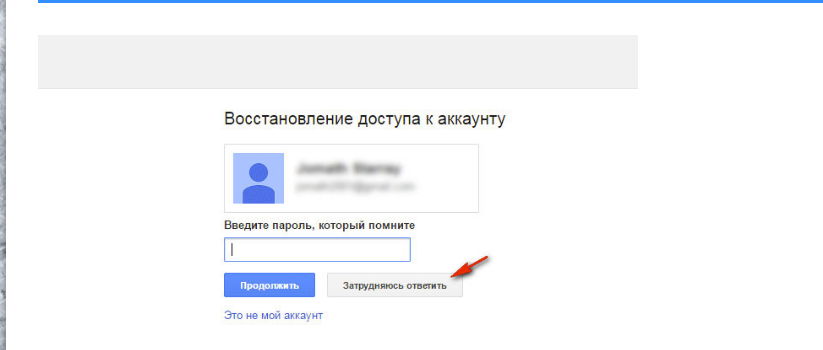
Через учетную запись Google
Убрать блокировку смартфона при помощи Гугл-аккаунта можно на устройствах, выпущенных до 2015 года. Способ не работает на прошивках Android 9 и старше.
Если ввести неправильный пин-код, то устройство сначала заблокируется на минуту, потом на 30, потом на час. При этом на экране есть кнопка «Экстренные вызовы», через которую можно вызвать службу поддержки. Но есть и другая, не видная сперва. Порядок разблокировки:
- 5 раз введите неверный пароль.
- Рядом с кнопкой «Экстренные вызовы» появится еще одна – «Забыли пароль/графический ключ?». Жмите на нее.
- Откроется окно, куда введите логин и пароль аккаунта Гугл (привязанного к устройству), подтвердите.
- Выберете пункт «Изменить графический ключ» и введите новый.
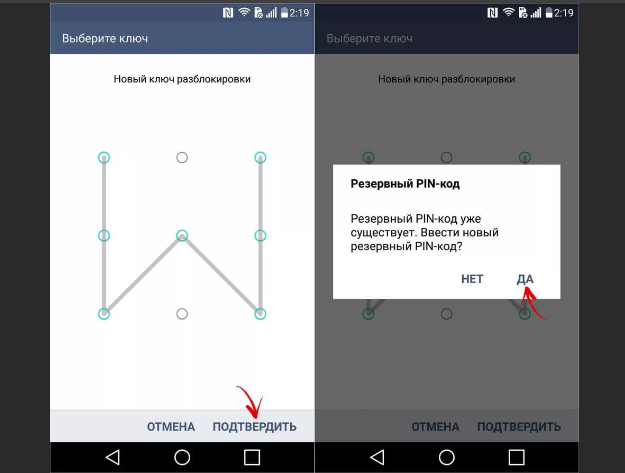
Чтобы способ работал, телефон должен быть подключен к интернету (Wi-Fi или мобильная сеть).
Сброс до заводских настроек
Hard Reset – жесткий способ, но рабочий. Это аппаратный сброс настроек телефона или планшета до заводских, выставленных по умолчанию. При этом с устройства будет удалена вся информация: прошивки, пароли, личные данные, данные приложений. Порядок действий:
- Выключите смартфон (кнопкой «Power» или извлеките аккумулятор).
- Включите, только не как обычно, а зажмите кнопку «Power» и обе качельки громкости.
- Когда на экране появится надпись «Android» – отпустите кнопку включения, остальные держите.
- Если все верно – откроется «Recovery Menu». Кнопки можно отпустить.
- Для перемещения по пунктам меню используйте клавиши громкости. Выберете «Wipe data/factory reset» и подтвердите кнопкой «Power». На новых моделях смартфонов управление в «Меню восстановления» – сенсорное.
- На экране высветится «Yes – delete all user data». Подтвердите.
После этих действий гаджет перезагрузится и включится «обнуленный» – таким, каким он был в момент покупки, то есть без прошивок, паролей, фотографий и прочих личных данных.
Smart Look
Эта технология позволяет разблокировать устройство без необходимости ввода пароля или графического ключа. Вместо него используется отпечаток пальца или сканируется лицо владельца. Настройка «умной» разблокировки:
- Откройте «Настройки», раздел «Безопасность и конфиденциальность».
- Для установки отпечатка нажмите «Отпечаток пальца».
- Если интересует способ разблокировки по лицу, жмите «Распознавание лица».
При настройке все равно потребуется ввести пин-код, поэтому тем, у кого он установлен, способ не подходит.
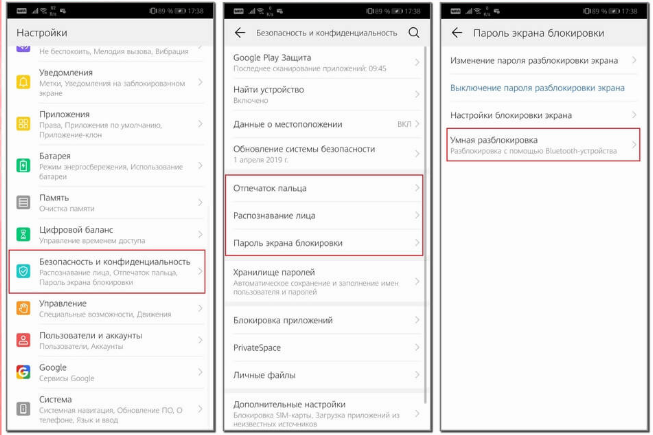
Как разблокировать устройство с отпечатком пальца
Есть способ и для смартфонов, где персональные данные защищены отпечатком пальца. Отключить защиту просто, даже не понадобится доступ к телефону:
- С компьютера, ноутбука или планшета зайдите в любой браузер и откройте сайт Google.
- Зайдите в свою учетную запись (ту, которая привязана к заблокированному гаджету).
- Откройте сервис «Найти устройство» – нажмите «Принять».
- В меню слева будет кнопка, предлагающая заблокировать, поменять пин-код. Жмите ее, после задавайте новый цифровой или графический ключ.
- Разблокируйте телефон новым паролем.
- Повторно просканируйте отпечаток.
Если от почты Google забыт пароль, то воспользоваться способом не получится.
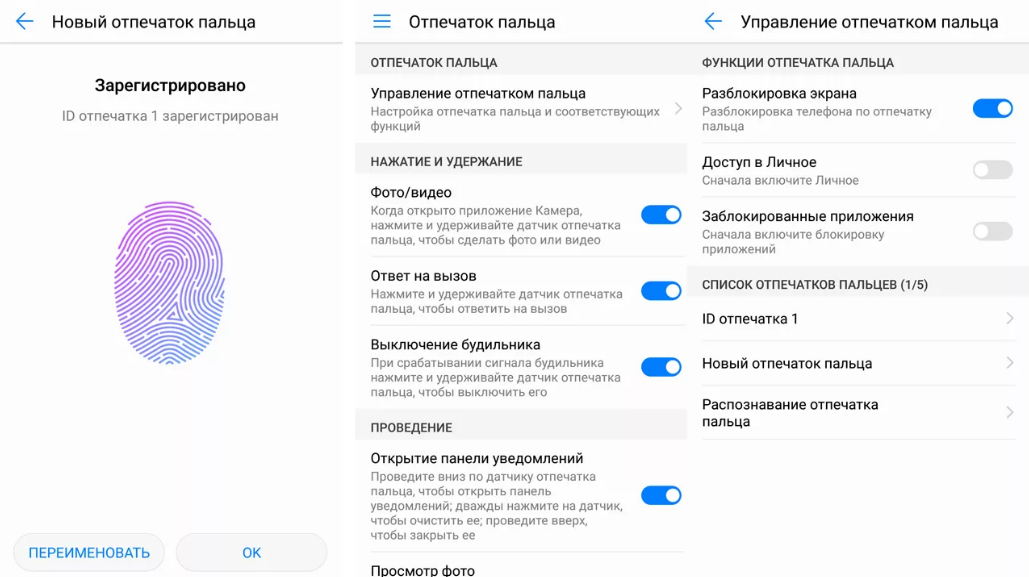
Рекомендации, как не допустить блокировку
Чтобы в будущем не задумываться над тем, как разблокировать гаджет, если забыл пин-код, рекомендуется использовать простые цифровые комбинации, запоминающиеся. Например, это может быть дата рождения или номер телефона. Лучше так защищать «домашние» устройства, так как подобный пароль легко взломать.
Еще несколько советов:
- сделайте бэкап, то есть резервную копию всей личной информации. Способ актуален не только если забыт пароль, но и если телефон утерян вовсе. Проще всего сделать бэкап – установить на компьютер фирменную программу от Huawei PCsuite и следовать инструкции;
- настройте умную разблокировку (отпечаток пальца, по лицу), чтобы не было необходимости держать в голове пароль или графический ключ;
- запишите на бумажку пин-код и держите ее под рукой.
Особых способов разблокировать телефон без полного сброса нет. Не зря на экране высвечивается соответствующее уведомление при установке пароля – к этой информации нужно отнестись внимательно.
Можно заблаговременно подготовиться и предотвратить случайную блокировку. Для этого скачайте и установите приложение «SMS Bypass»:
- чтобы утилита функционировала, ей требуются root-права;
- установите пароль, который будет использоваться для разблокировки. По умолчанию стоит комбинация «1234»;
- если забыл пароль, достаточно отправить на заблокированный смартфон смс с текстом «**** reset». Звездочки – заданный пароль;
- приходит сообщение – телефон перезагружается. При включении введите новый пароль или ключ.
Важные нюансы
Еще раз стоит отметить, что hard reset – крайний, но действенный метод. При этом сбросится не только пароль, но и удалится вся информация, включая фотографии, видеозаписи, контакты, приложения и данные к ним. Этот метод рекомендуется выбирать в случае если есть резервная копия.
Иногда пользователи при попытке восстановления устройства сталкиваются с ошибкой при входе в меню рекавери. Обычно она возникает на телефонах с «кастомной» прошивкой. За решением – на форум 4PDA. В крайнем случае можно отнести гаджет в сервисный центр.
Неприятно, когда пользуешься смартфоном уже несколько лет, успел накопить на нем кучу фотографий и прочей информации, решаешь поставить пароль и тут же его забываешь. Конечно, разблокировать телефон всегда можно, но какой ценой. Хорошо, если устройство старое и там есть специальная кнопка. Для новых девайсов единственным способом остается полный сброс настроек, вместе с чем удаляются все пользовательские данные. Чтобы быть готовым к такому повороту событий рекомендуется раз в месяц делать резервную копию всех файлов и хранить их на компьютере. Лучше всего для этого подходит фирменный софт от Хуевей – PCsuite.









